早就知道可以使用Python的PyQT构建桌面应用程序了,但是没有具体实际过,以前都是使用前端来开发桌面应用程序的,安装依赖麻烦的要死,打包的时候还各种繁琐。
没想到使用Python来开发桌面应用程序如此的简单。
直接撸代码:
安装依赖:
pip install PyQt5
构建一个简单的PyQt程序:
from PyQt5.QtWidgets import QApplication, QWidget# 创建应用实例 app = QApplication([])# 创建主窗口 window = QWidget() window.setWindowTitle("我的第一个 PyQt 程序") window.setGeometry(100, 100, 400, 300) # (x, y, width, height)# 显示窗口 window.show()# 运行应用 app.exec_()
运行它,桌面应用程序就创建好了。
具体代码参考:
https://www.runoob.com/python3/python-pyqt.html
我的需求是可以安装这个程序,然后能够打开网页,所以还需要安装网页模块:
pip install PyQtWebEngine
安装后就可以:
from PyQt5.QtWidgets import QApplication, QWidget, QVBoxLayout from PyQt5.QtWebEngineWidgets import QWebEngineView from PyQt5.QtCore import QUrl# 创建应用实例 app = QApplication([])# 创建主窗口 window = QWidget() window.setWindowTitle("嵌入式网页浏览器") window.setGeometry(100, 100, 1024, 768) # 增大窗口以更好显示网页# 创建垂直布局 layout = QVBoxLayout()# 创建网页视图组件 web_view = QWebEngineView() # 加载网页(这里以百度为例,你可以替换成任何URL) web_view.load(QUrl("http://www.baidu.com"))# 将网页视图添加到布局 layout.addWidget(web_view)# 设置窗口的主布局 window.setLayout(layout)# 显示窗口 window.show()# 运行应用 app.exec_()
还可以实现简易的浏览器:
from PyQt5.QtWidgets import (QApplication, QWidget, QVBoxLayout, QLineEdit, QPushButton) from PyQt5.QtWebEngineWidgets import QWebEngineView from PyQt5.QtCore import QUrlclass Browser(QWidget):def __init__(self):super().__init__()self.initUI()def initUI(self):self.setWindowTitle("简易浏览器")self.setGeometry(100, 100, 1024, 768)# 布局layout = QVBoxLayout()# 地址栏self.url_input = QLineEdit()self.url_input.returnPressed.connect(self.load_url)# 导航按钮btn_go = QPushButton("前往")btn_go.clicked.connect(self.load_url)# 网页视图self.web_view = QWebEngineView()# 添加组件到布局 layout.addWidget(self.url_input)layout.addWidget(btn_go)layout.addWidget(self.web_view)self.setLayout(layout)def load_url(self):url = self.url_input.text()if not url.startswith(('http://', 'https://')):url = 'https://' + urlself.web_view.load(QUrl(url))if __name__ == "__main__":app = QApplication([])browser = Browser()browser.show()app.exec_()
我想要的是打包为exe的桌面应用程序,只需要再安装一个模块:
pip inatall PyInstaller
写一个简易的应用程序,比如叫:4.py
import sys from PyQt5.QtWidgets import QApplication, QWidget if __name__ == '__main__':app = QApplication(sys.argv) win = QWidget()win.show()sys.exit(app.exec_())
然后就可以将这个 4.py 文件,或者上面的 .py 文件,打包为桌面软件:
pyinstaller -F -w 4.py
运行完成后,就会被打包在同目录的dist文件夹里面:
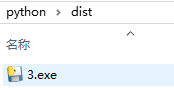
双击就能运行。
打完收工!
